- Guide per Montare Video
- 1.Convertitori da audio a testo online gratuiti
- 2.Gli 9 migliori generatori di voci AI
- 3.Idee, Musica e Frasi per Video di Compleanno
- 4.Come Generare Sottotitoli Automatici in Video
- 5.Software Migliori per Montaggio Video con IA
- 6.Strumenti Online Migliori per Rimuovere Voce
- 7.Come Sostituire i Volti nei Video
- 8.Migliori Lettori Video Gratuiti per PC
- 9.Migliori programmi gratuiti per riprodurre DVD
- 10.Rimuovere rumori di sottofondo da video
- 11.Creare Video di Mappa di Viaggio Animata
- 12.I 10 Migliori Cutter Video Gratuiti
- Miglior Editor Video su PC: Filmora
- Provalo gratuitamente Provalo gratuitamente
Come fare lo zoom online
Aggiornato a 12/05/2025• Soluzioni comprovate
Volete caricare un video o una foto su YouTube, TikTok, Instagram o qualsiasi altra piattaforma di social media? È possibile utilizzare qualsiasi app o sito web di zoom online per ingrandire o regolare le dimensioni dei video e delle foto in pochi secondi. Zoomare significa ingrandire qualsiasi foto in modo che i dettagli della foto diventino più evidenti e visibili. Lo zoom delle foto ha diversi utilizzi, dallo zoom di qualsiasi foto online allo zoom tramite l'obiettivo della fotocamera, ecc.
Spesso è necessario zoomare video e foto per ingrandire le immagini senza danneggiarne la risoluzione. La risoluzione della foto determina anche la possibilità di zoomare la foto senza comprometterne la qualità. Inoltre, le foto e i video vengono ingranditi grazie all'intelligenza artificiale e alla tecnologia di apprendimento automatico, consentendo di produrre immagini ad alta risoluzione.
In questo articolo
Parte 1. Come ingrandire le foto online?
LunaPic è un sito web per l'editing di foto con zoom completamente gratuito. È sviluppato in modo tale da ricordare agli utenti una precedente applicazione Windows per il fotoritocco. Anche se questo è detto onestamente, LunaPic è anche un editor di foto che generalmente presenta tutte le caratteristiche quando si tratta di editing. È alla stessa stregua di altre importanti applicazioni software di editing. Naturalmente, LunaPic presenta anche la funzione di zoom.
È inoltre necessario ingrandire le immagini panoramiche e macro per osservare i dettagli più minuti, che al contrario colpiranno i vostri occhi. È possibile osservare rapidamente tali immagini attraverso la funzione di zoom-in di LunaPic; i passaggi per lo zoom dell'immagine online sono i seguenti:
- Caricate la foto selezionata in formato JPG o PNG direttamente in LunaPic, o potete anche trascinarla.
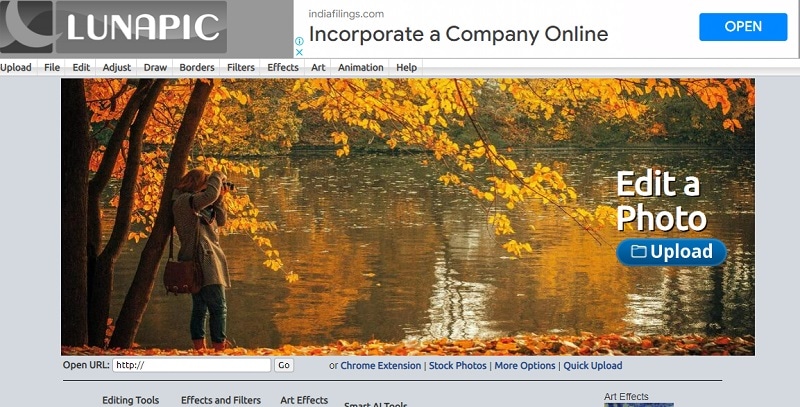
- A questo punto, cliccare sul cursore di ingrandimento/riduzione situato nella parte inferiore dello schermo per ingrandire l'immagine.
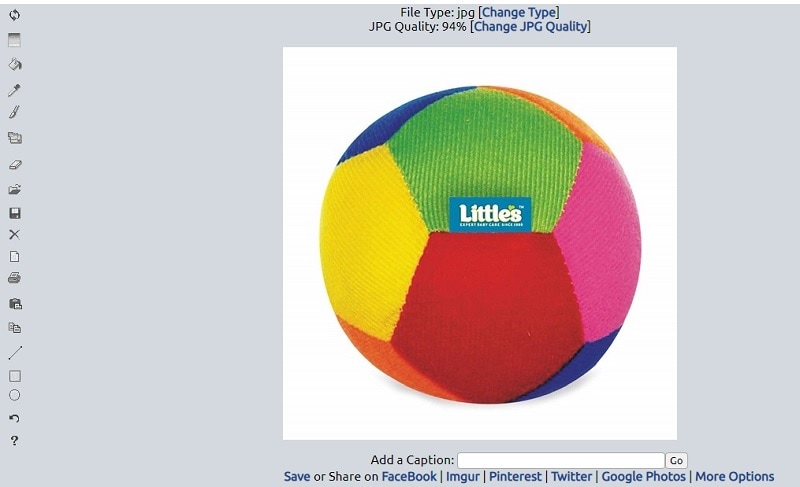
- Concentratevi su una particolare parte della foto mentre la ingrandite ed eseguite le modifiche necessarie dove richiesto.
- Una volta terminato l'ingrandimento, si utilizza il cursore per visualizzare l'immagine reale e si fa clic su "Download" per salvarla.
In questo modo, avete finito di ingrandire una foto online.
Parte 2. Come zoomare i video online?
Kapwing è un editor online di video con zoom gratuito. È possibile utilizzarlo senza fatica seguendo i passaggi indicati in questa guida e rappresenta una potente soluzione di modifica dei video per tutti i creatori.
Kapwing è un software NLE (Non-Linear Editing), il che significa che è possibile riorganizzare, tagliare, aggiungere e fare diverse cose con i clip video su una linea temporale. I creatori possono anche combinare o unire clip video, caricare musica, generare sottotitoli, sovrapporre immagini e testi, tagliare e rifinire in linea e aggiungere effetti di transizione.
Di seguito sono riportati i passaggi per effettuare lo zoom video online con Kapwing:
Passo 1Individuare il video
- Dovrete conoscere il luogo da cui potrete accedere ai vostri video. Se si desidera utilizzare un video online, copiare l'URL. Inoltre, è possibile prendere i video da Twitter, YouTube, Instagram, Facebook e altre importanti piattaforme internet di condivisione video.
- Quindi, toccare con il tasto destro del mouse l'URL nella parte superiore della pagina web o fare clic con il tasto destro del mouse sul video quando inizia la riproduzione. A questo punto, cliccare su "Copia link", caricando così il video.
- Se desiderate lavorare su video registrati da voi o su altri video che avete scaricato sul vostro dispositivo, assicuratevi di ottenerli dal browser dei file.
Passo 2Caricare il video su Kapwing Studio
- È incredibilmente facile caricare un video su Kapwing. Cercare "Kapwing.com" nel browser web e toccare "Inizia". Se si è effettuato l'accesso in precedenza, toccare "Nuovo progetto" seguito da "Inizia con Studio".
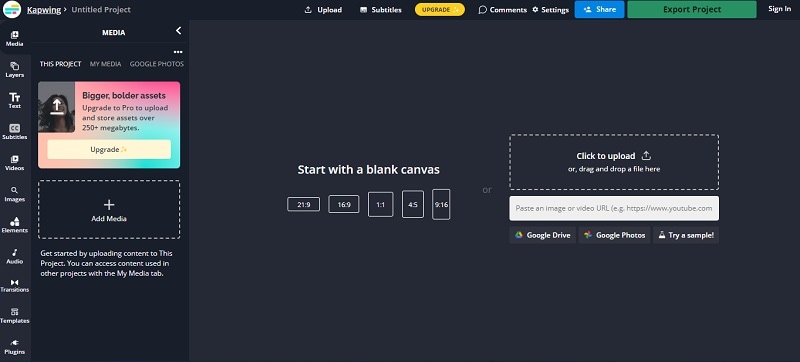
- Si accede così a Kapwing Studio online, dove è possibile zoom il video online. È possibile utilizzare tutti gli strumenti di editing video e fotografico di Kapwing in una posizione appropriata.
- Se si desidera caricare un video da un tablet, un telefono o un computer, è necessario premere "Clicca per caricare", individuando quindi il file che si desidera modificare nel browser dei file.
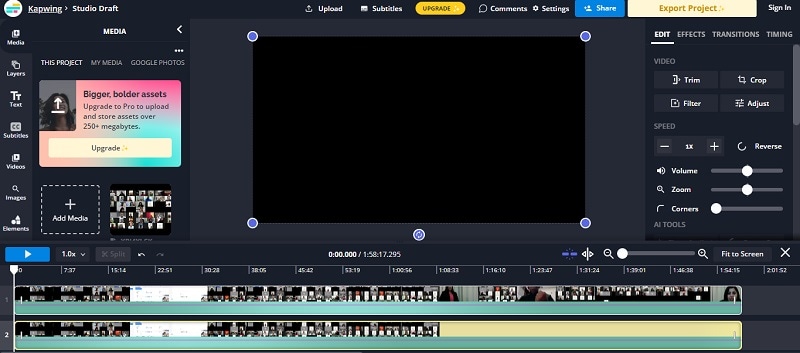
- Se si desidera ingrandire un video online, toccare "Incolla un'immagine o un URL video", quindi toccare due volte quando si lavora su un tablet o un telefono o fare clic con il pulsante destro del mouse sull'opzione e toccare "Incolla".
Kapwing farà le sue meraviglie e trasferirà il video nel suo studio.
Passo 3Ridimensionamento e ritaglio
- Dopo aver caricato con successo il video in Kapwing Studio, è possibile ingrandire qualsiasi parte desiderata. Selezionate un livello video, quindi toccate 'Ritaglia' situato nel menu a destra per ingrandire semplicemente il video. Qui è possibile cliccare e trascinare qualsiasi bordo o angolo per modificare la cornice del video. È anche possibile selezionare le dimensioni presenti nel menu di destra.
- Se si desidera una dimensione precisa del video, scegliere 'Dimensione personalizzata' nel menu a destra, indicando l'altezza e la larghezza del video. Quindi, selezionare 'Blocca rapporto d'aspetto' per ridimensionare il video e mantenere il rapporto d'aspetto, altrimenti si possono inserire le dimensioni manualmente.
Passo 4 Esportazione e download
- Dopo aver modificato e ingrandito alla perfezione il video online, selezionare "Esporta" in alto a destra.
- Successivamente, Kapwing farà le sue meraviglie e il video sarà pronto per essere scaricato a breve.
- Dopo l'elaborazione del video, cliccare su "Download" presente sul lato destro dello schermo.
Parte 3. Suggerimenti e domande frequenti su Zoom Video
1. Come si fa a ingrandire una foto sfocata?
Per ingrandire una foto sfocata, caricare l'immagine o trascinarla nell'editor fotografico. Quindi, individuare il cursore Zoom out/ in verso l'estremità inferiore sinistra dell'editor. Infine, toccare l'icona "+" per ingrandire l'immagine sfocata e ottenere una visione chiara.
2. Come si fa a ingrandire un'immagine in un video?
Per ingrandire un'immagine in un video è necessario cliccare su "Altri strumenti" e quindi su "Panoramica e zoom". Ora, in questa sezione, avete toccato il logo 'Zoom In', trascinandolo verso il vostro video. Dopo aver inserito l'effetto, sul video apparirà una freccia con un punto di partenza e uno di arrivo sulla timeline.
3. Quale app consente di ingrandire i video?
Zoomy permette di ingrandire i video. È un'applicazione unica realizzata appositamente per le storie di Instagram e offre clip di esistenza con un effetto zoom, aiutandovi a ottenere una foto straordinaria.
Conclusione
Un editor standard di foto e zoom video online è comodo quando si desidera modificare le dimensioni delle immagini e dei video. Utilizza la tecnologia AI e di apprendimento automatico per creare immagini ad alta risoluzione. Tutto ciò è dovuto alla formula di elaborazione intelligente di qualsiasi strumento di ingrandimento online di foto e video, che consente di ottenere foto ad alta risoluzione senza alcuno sforzo. Lo zoom di foto e video richiede l'utilizzo del principale strumento online quando si desidera un risultato ottimale. Inoltre, in questo modo si garantisce che le foto mantengano la qualità anche dopo il processo di ingrandimento.
Puoi scaricare e provare Filmora Video Editor tramite i link seguenti:
 Download protetto, nessun malware, nessun rischio - solo 1 clic per provare
Download protetto, nessun malware, nessun rischio - solo 1 clic per provare

Il programma di montaggio video potenziato dall'IA, superpotente e facile da usare per tutti i creatori.
Provalo Gratis Provalo Gratis Provalo Gratis




